Svečio režimo ir ekrano prisegimo naudojimas sistemoje „Android Lollipop“.
Įvairios / / February 15, 2022
„Lollipop“ suteikė „Android“ išmaniesiems telefonams vieną iš labiausiai pageidaujamų funkcijų – kelias vartotojų paskyras, įskaitant svečio režimą. Anksčiau, kai norėdavote perduoti savo telefoną draugui, kad šis paskambintų ar naršytų internete, turėdavote tikėtis, kad jis nesnaus, o tai, žinoma, ir padarė. Jūs naudotumėte tokius dalykus kaip programėlių spintelės, duomenų šifravimas ir daugybė kitų programų paslėpti daiktus iš savo draugų.
Tačiau dabar su Lollipop neprivalote būti beveik tokiam paranojiškam. Nes spustelėjus vieną mygtuką ir persijungus į svečio režimą, visi jūsų duomenys taps privatūs. Įskaitant programos duomenis, kontaktus, paveikslėlius ir vaizdo įrašus. Taip pat yra ekrano prisegimo funkcija, jei kas nors to nenori išeiti iš dabartinės programos, kurioje jie yra. Apie visa tai išsamiai kalbėsime toliau.

Kaip veikia svečio režimas ir vartotojo abonementai
„Lollipop“ jau yra su svečio režimo mygtuku vartotojų profiliuose. Perjungimas į jį neužtrunka ilgiau nei poros sekundžių. Svečio režimas veikia ribotoje aplinkoje. Jis neturi prieigos prie jūsų duomenų, įskaitant failus ar aplankus. Jis net negali pasiekti jūsų programų.
Tačiau jis gali atsisiųsti programas iš Zaidimu parduotuve. Jei svečias vartotojas atsisiunčia jūsų jau įdiegtą programą, ji bus nukopijuota į jo sistemos dalį, o ne atsisiųsta iš naujo. Jei jie atnaujins programą, ji bus atnaujinta visiems vartotojams.
Galite užblokuoti skambučius svečiams spustelėdami Pavara piktogramą šalia jų vardo nuėjus į Daugiau nustatymų iš profilio rodinio. Vartotojų paskyros neturi administratoriaus teisių, tačiau jos gali dirbti su tokiais dalykais kaip „Wi-Fi“ tinklai. Išskyrus tai, jų privilegijos yra tokios pat kaip ir svečio vartotojo.
Kai iš svečio vartotojo pereisite į administratorių, svečio režimo būsena bus išsaugota, įskaitant jų tinkinimą, atsisiuntimus ir programas.
Kaip įjungti ir naudoti svečio režimą, vartotojo abonementus
Perbraukite žemyn per pranešimų stalčių dviem pirštais ir bakstelėkite Vartotojas piktogramą viršutiniame dešiniajame kampe. Čia pamatysite a Svečias piktogramą. Palietus jį akimirksniu persijungsite į svečio režimą.
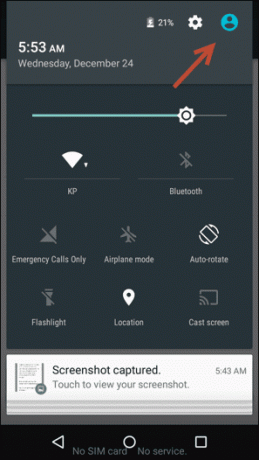

Bakstelėkite Pridėti naudotoją mygtuką, kad sukurtumėte kitą vartotojo profilį, tarkime, savo vaikams. Kai tai bus padaryta, jų vardas bus rodomas šiame ekrane.
Norėdami ištrinti svečio seansą arba vartotojo abonementą, bakstelėkite Daugiau nustatymų ir jei esate prisijungę prie svečio režimo, pamatysite a Pašalinti svečią mygtuką. Norėdami ištrinti vartotojo profilį, perjunkite į profilį ir iš jo Daugiau nustatymų ekrane bakstelėkite trijų taškų meniu ir pasirinkite Ištrinti.
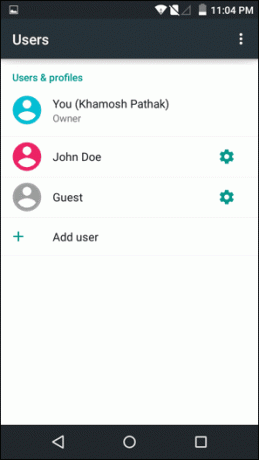
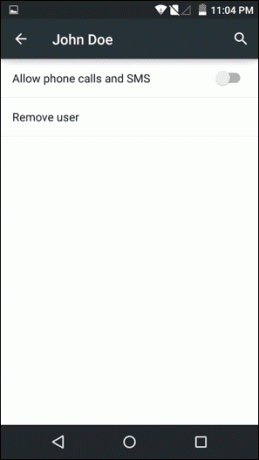
Tėvų kontrolė: Sužinokite, kaip atsineškite Tėvų kontrolę į savo „Mac“. arba Windows 8 kompiuteris.
Kaip įjungti ir naudoti ekrano prisegimą
Ekrano prisegimas leidžia pasirinkti programą arba ekraną ir Smeigtukas jį į ekraną. Tai reiškia, kad nepaspaudęs reikiamo mygtukų rinkinio asmuo negali išeiti iš programos ir šniukštinėti.
Norėdami įjungti ekrano prisegimą, eikite į Nustatymai -> Saugumas, braukite žemyn ir bakstelėkite Ekrano prisegimas. Čia bakstelėkite jungiklį, kad jį įjungtumėte.
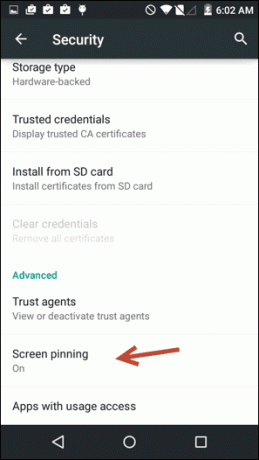
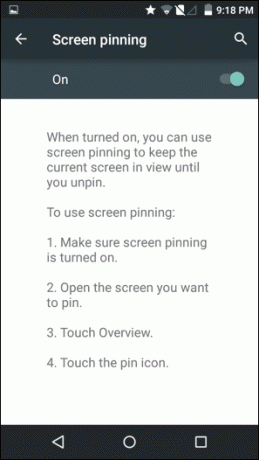
Dabar eikite į atitinkamą programą / ekraną, bakstelėkite Apžvalga mygtuką (daugiafunkcinis mygtukas) ir apatiniame dešiniajame peržiūros kampe pamatysite šiek tiek Smeigtukas piktogramą. Bakstelėkite jį.
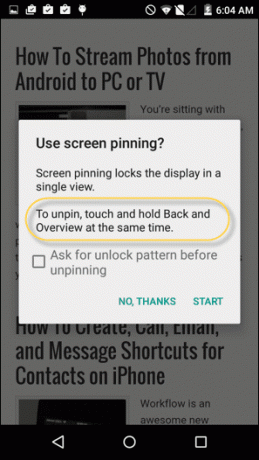

Norėdami išeiti iš smeigtuko režimo, bakstelėkite ir palaikykite Atgal ir Apžvalga mygtuką tuo pačiu metu. Norėdami padidinti saugumą, prieš išjungdami režimą netgi galite paprašyti atrakinimo šablono.

Kai ekranas yra prisegtas, taip pat negalite pasiekti pranešimų. Tačiau paspaudus mygtuką Pagrindinis pateikiama užuomina, kaip jį išjungti.
Naudodami telefoną niekada negalite būti per daug saugūs
Jūsų telefonas yra jūsų gyvenimas. Ten gyvena patys intymiausi pokalbiai. Taigi jūs dėl to būsite paranojiški. Geriausia vartoti reguliariai atsargines kopijas svarbių duomenų ir naudokite aukščiausią saugumo lygį, su kuriuo galite gyventi.
„Android“ šiuo atžvilgiu yra puikus. Jūs netgi galite tinkinti įrenginio užraktą pagal dabartinį laiką. Kaip užtikrinti, kad „Android“ telefono duomenys būtų saugūs? Praneškite mums toliau pateiktuose komentaruose.
Paskutinį kartą atnaujinta 2022 m. vasario 03 d
Aukščiau pateiktame straipsnyje gali būti filialų nuorodų, kurios padeda palaikyti „Guiding Tech“. Tačiau tai neturi įtakos mūsų redakciniam vientisumui. Turinys išlieka nešališkas ir autentiškas.



